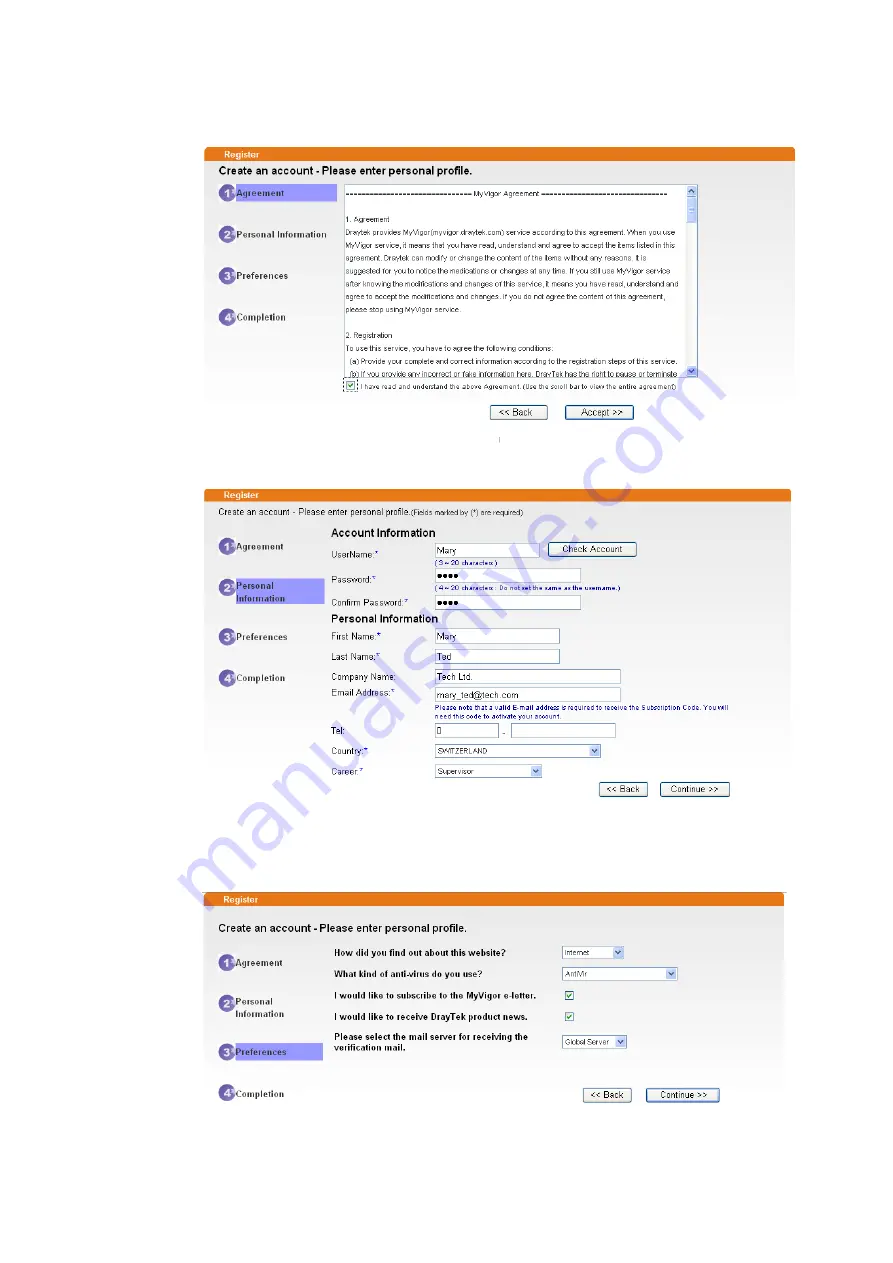
2.
Check to confirm that you accept the Agreement and click
Accept
.
3.
Type your personal information in this page and then click
Continue
.
4.
Choose proper selection for your computer and click
Continue
.
5.
Now you have created an account successfully. Click START.
Vigor2762 Series User’s Guide
280
Содержание Vigor2762 series
Страница 1: ......
Страница 135: ...Vigor2762 Series User s Guide 125 ...
Страница 201: ...This page is left blank Vigor2762 Series User s Guide 191 ...
Страница 261: ...Vigor2762 Series User s Guide 251 ...
Страница 311: ...Vigor2762 Series User s Guide 301 ...
Страница 326: ...Vigor2762 Series User s Guide 316 ...
Страница 330: ...Vigor2762 Series User s Guide 320 ...
Страница 353: ...11 Click OK to save the settings The class rules for WAN1 are defined as shown below Vigor2762 Series User s Guide 343 ...
Страница 408: ...This page is left blank Vigor2762 Series User s Guide 398 ...
Страница 435: ...Vigor2762 Series User s Guide 425 ...
Страница 444: ...Vigor2762 Series User s Guide 434 ...
Страница 448: ...Vigor2762 Series User s Guide 438 ...
Страница 450: ...Part IX DrayTek Tools Part IX DrayTek Tools Vigor2762 Series User s Guide 440 ...
Страница 455: ...This page is left blank Vigor2762 Series User s Guide 445 ...
Страница 456: ...Part X Telnet Commands Part X Telnet Commands Vigor2762 Series User s Guide 446 ...
Страница 505: ... minimum address of the pool FF02 1 1st DNS IPv6 Addr FF02 1 Vigor2762 Series User s Guide 495 ...
Страница 553: ... scr Vigor2762 Series User s Guide 543 ...
Страница 607: ...Vigor2762 Series User s Guide 597 ...
Страница 622: ...Vigor2762 Series User s Guide 612 ...
















































